用word制作帶照片的胸卡

轉轉大師PDF轉換器
支持40多種格式轉換,高效辦公
下面以打印學生胸卡為例,演示一下制作方法。
步驟一:新建一個Excel文檔,命名為data.xlsx,將它作為數據源,將所需的照片文件放在同一個目錄下,然后再data.xlsx中輸入數據,其中“照片名”是“姓名”與“照片格式”組合而成,可以使用填充柄以提高制作效率。
步驟二:新建一個Word文檔,輸入姓名,性別,班級信息,然后保存,文件命名為"Master.docx",位置與照片在同一個目錄下,(作為郵件合并的主文檔),其中表格下方可適當增加若干空段落。
步驟三:依次單擊【郵件】-【開始郵件合并】組的【開始郵件合并】-【目錄】,設置【選擇收件人】為“data.xls”。在相應的位置分別插入“姓名”,“性別”,“班級”域。將光標置于需要插入照片的單元格內,按下<Ctrl+F9>組合鍵輸入一對域符號,在其內輸入“INCLUDEPI CTURE”。
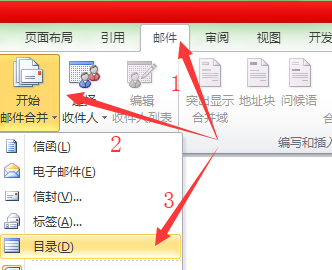
步驟四:將光標置于“INCLUDEPICTURE”與空格之后花括號之前
,依次單擊【郵件】選項卡-【編寫和插入合并域】下拉按鈕,在彈出的下拉列表中選擇“照片名”。
步驟五:依次單擊【郵件】選項卡-【完成】組的【完成并合并】按鈕-【編輯單個文檔】,在彈出的【合并到新文檔】對話框中選擇或設置要合并的范圍,單擊【確定】按鈕。這時,Word生成了合并后的新文檔,如果照片域提示“錯誤!未指定文件名。”或什么也沒有,暫時不要處理,接著進行第六步的操作。
步驟六:按下<Ctrl+S>組合鍵保存合并后的新文檔,將文檔也保存在照片的同一目錄下,然后按<CTRL+A>組合鍵,全選此文檔,按下【F9】鍵更新域即可。
步驟一:新建一個Excel文檔,命名為data.xlsx,將它作為數據源,將所需的照片文件放在同一個目錄下,然后再data.xlsx中輸入數據,其中“照片名”是“姓名”與“照片格式”組合而成,可以使用填充柄以提高制作效率。
步驟二:新建一個Word文檔,輸入姓名,性別,班級信息,然后保存,文件命名為"Master.docx",位置與照片在同一個目錄下,(作為郵件合并的主文檔),其中表格下方可適當增加若干空段落。
步驟三:依次單擊【郵件】-【開始郵件合并】組的【開始郵件合并】-【目錄】,設置【選擇收件人】為“data.xls”。在相應的位置分別插入“姓名”,“性別”,“班級”域。將光標置于需要插入照片的單元格內,按下<Ctrl+F9>組合鍵輸入一對域符號,在其內輸入“INCLUDEPI CTURE”。
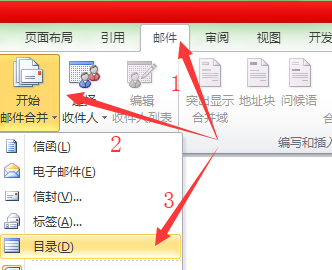
步驟四:將光標置于“INCLUDEPICTURE”與空格之后花括號之前
,依次單擊【郵件】選項卡-【編寫和插入合并域】下拉按鈕,在彈出的下拉列表中選擇“照片名”。
步驟五:依次單擊【郵件】選項卡-【完成】組的【完成并合并】按鈕-【編輯單個文檔】,在彈出的【合并到新文檔】對話框中選擇或設置要合并的范圍,單擊【確定】按鈕。這時,Word生成了合并后的新文檔,如果照片域提示“錯誤!未指定文件名。”或什么也沒有,暫時不要處理,接著進行第六步的操作。
步驟六:按下<Ctrl+S>組合鍵保存合并后的新文檔,將文檔也保存在照片的同一目錄下,然后按<CTRL+A>組合鍵,全選此文檔,按下【F9】鍵更新域即可。
上一篇:如何將word文檔每頁生成一張圖
下一篇:黑科技!用word生成二維碼


 馬上下載
馬上下載
 閩公網安備 閩ICP備16005963號-3
閩公網安備 閩ICP備16005963號-3